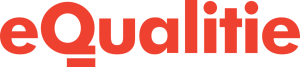Comment protéger votre site web WordPress
Hébergé par le réseau Deflect, eQPress est conçu pour protéger votre site des attaques et du piratage. Les meilleures pratiques sécuritaires comportent une série de mesures de protection contre les vulnérabilités et les menaces connues. Nous fournissons les couches de protection essentielles. Toutefois, le reste est entre vos mains : il n’existe aucune protection contre les […]